Iepriekšējās apmācībās es minēju pareizo veidu, kā dublējums vai atjaunot Outlook dati (pasts, kalendārs, kontakti, uzdevumi). Šajā apmācībā jūs uzzināsit, kā atvērt vecu Outlook PST datu failu, lai skatītu (izpētītu) tā saturu vai pārsūtīt visu informāciju (e-pastu, kontaktpersonas utt.), kas tika saglabāta vecajā Outlook datu failā, uz aktīvo Outlook Personal. Mapes.
Šajā apmācībā atradīsit detalizētus norādījumus par to, kā atvērt Outlook PST failu, lai skatītu tā saturu.
- Saistīts raksts:Kā atjaunot Outlook datu failu (.PST)
Kā atvērt Outlook PST datu failu (Outlook 2016, 2013, 2010, 2007, 2003)
Ieteikums: Ja Outlook PST esat saglabājis ārējā datu nesējā (piem., USB diskā), turpiniet un kopējiet Outlook PST failu savā lokālajā diskā, pirms atverat Outlook arhīvu.
1. Atveriet programmu Outlook un galvenajā izvēlnē dodieties uz: Fails > Atvērt > Datu fails.
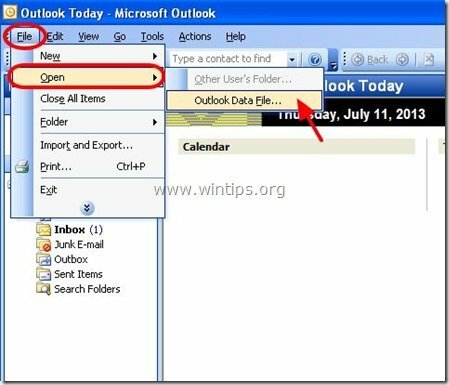
2. Atrodiet uz Outlook PST fails (piem., “Outlook.pst”) jūsu lokālajā diskā (vieta, kur to nokopējāt 1. darbībā, piemēram,Mani dokumenti\OutlookData”) un izvēlieties LABI.
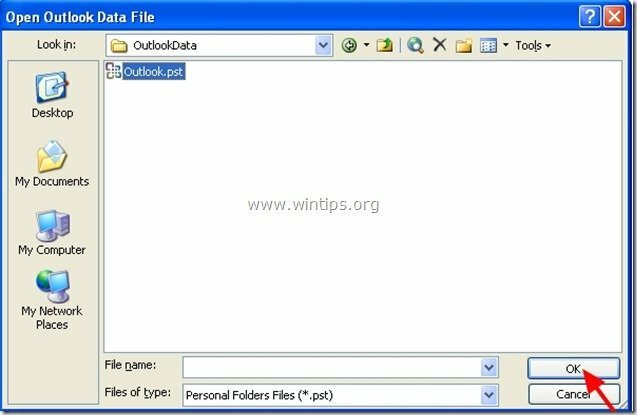
3. Tagad programmā Outlook jums vajadzētu būt divām (2) "personiskajām mapēm" zem "Visas pasta mapes” sadaļa:
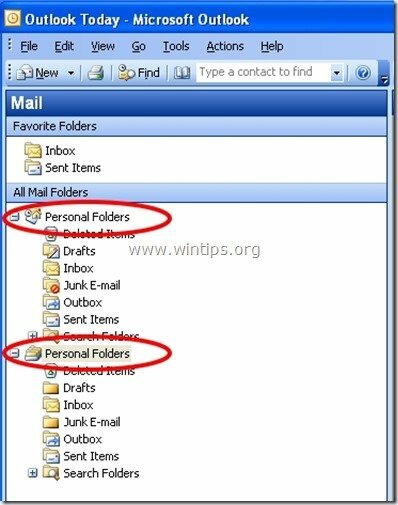
4. Izvērsiet 2. “Personīgo mapi”, lai skatītu visu nesen atvērtā Outlook PST datu faila saturu.
– Lai izvairītos no sajaukšanas ar divām "Personīgo mapju" grupām, varat pārdēvēt 2. grupu "Personiskās mapes" uz jebkuru vēlamo nosaukumu. Lai to izdarītu, izpildiet tālāk sniegtos norādījumus.
Kā pārdēvēt sekundārās "personiskās mapes" programmā Microsoft Outlook:
1. “Ar peles labo pogu noklikšķiniet" pasta mapē, kuru vēlaties pārdēvēt, un nolaižamajā izvēlnē izvēlieties "Īpašības”.
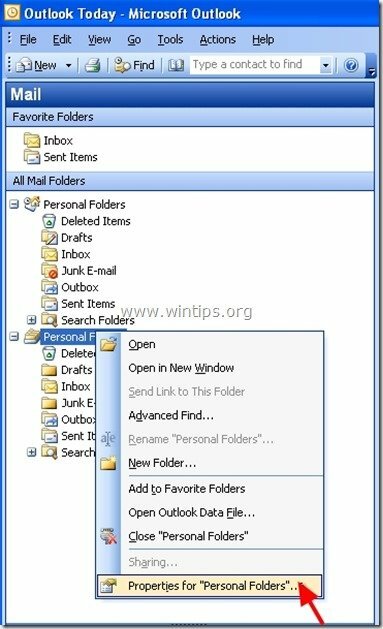
2. Pie “Personisko mapju rekvizīti" logā izvēlieties "Papildu”.
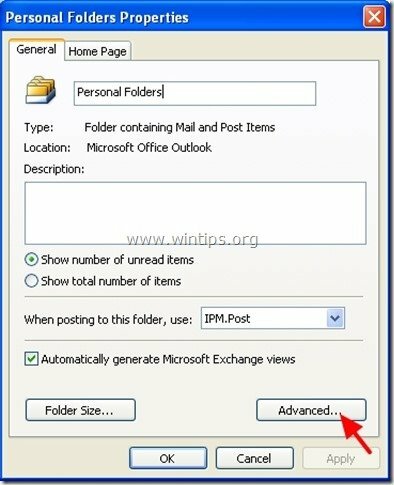
3.Pie "Personīgā mape" iestatījumu rekvizīti, dodieties uz "Vārds:” sadaļu un ierakstiet vajadzīgo nosaukumu.
1f. Pēc tam nospiediet "labi” (divas reizes) un atkal sāciet strādāt ar savu Outlook lietojumprogrammu.
(Ekrānuzņēmums pēc Outlook personisko mapju pārdēvēšanas)
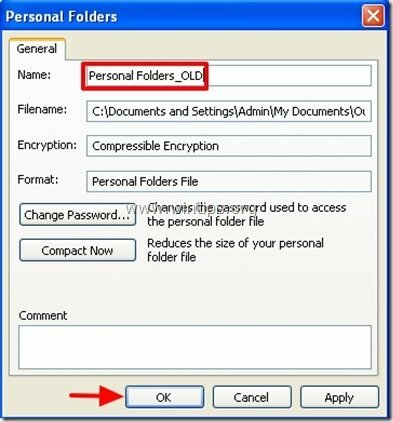
Tas tā! Paziņojiet man, vai šī rokasgrāmata jums ir palīdzējusi, atstājot komentāru par savu pieredzi. Lūdzu, patīk un dalies ar šo ceļvedi, lai palīdzētu citiem.